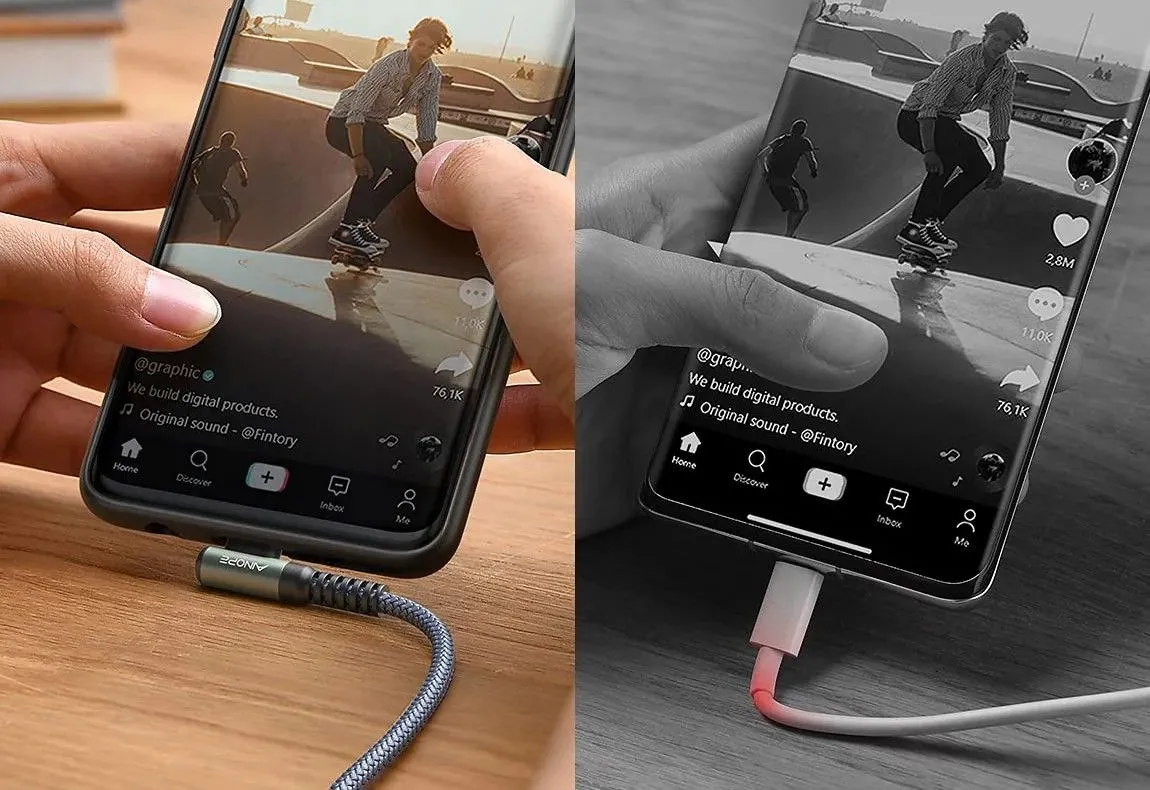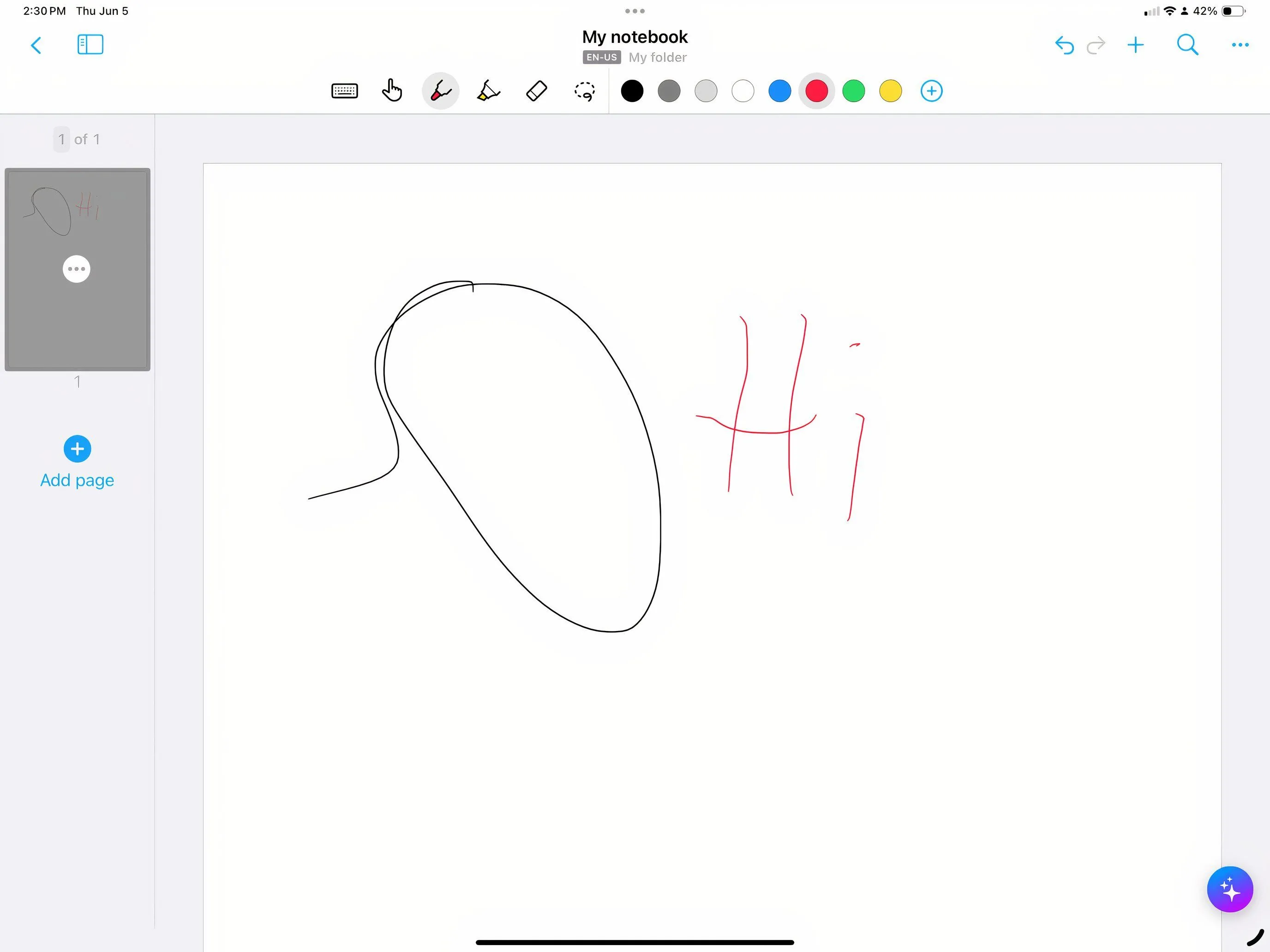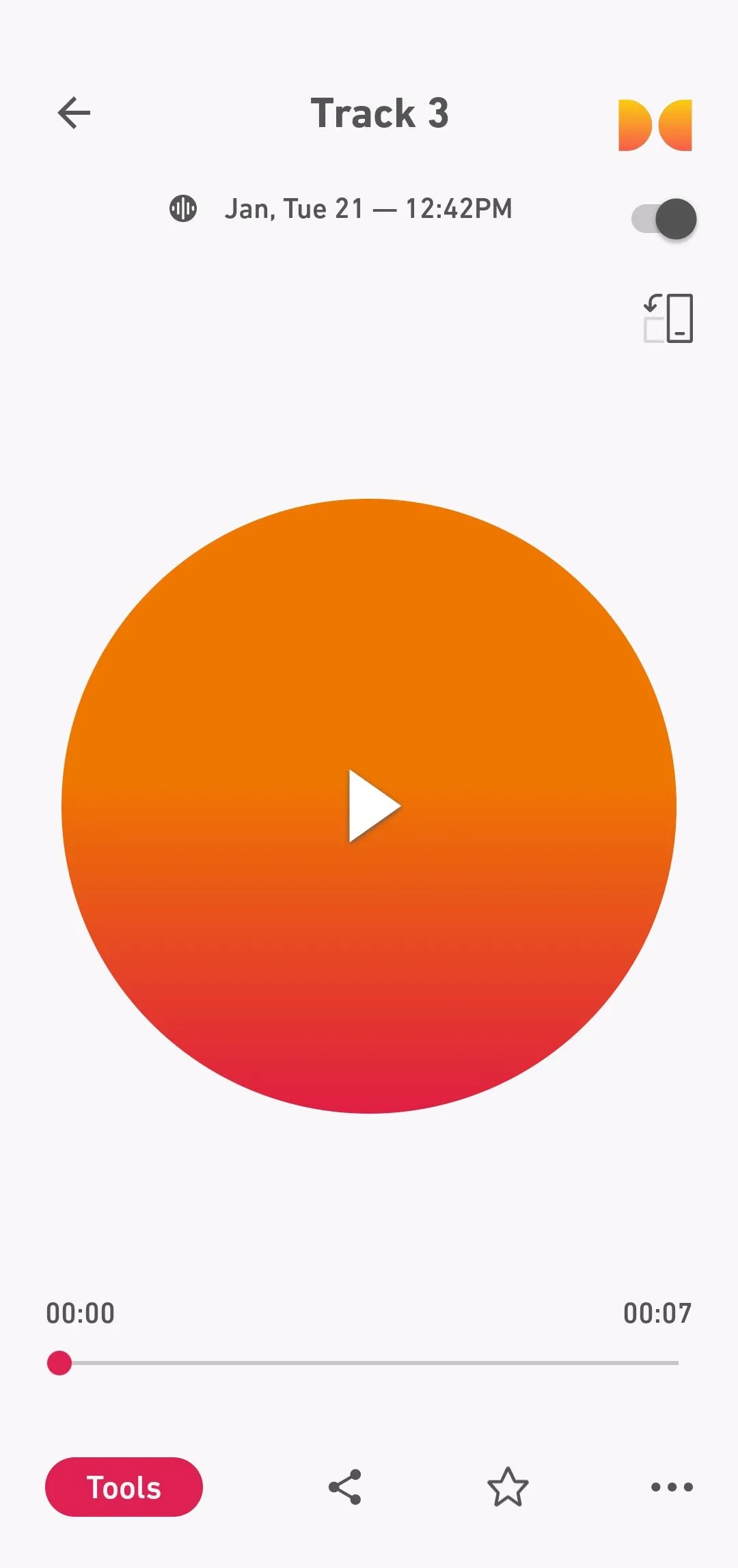Microsoft Edge đã có mặt trên Android một thời gian, nhưng nếu bạn chưa có lý do thuyết phục để thử nó, giờ đây Microsoft vừa mang đến một nâng cấp đáng giá. Trình duyệt Edge trên Android giờ đây đã chính thức hỗ trợ tiện ích mở rộng (extensions), mở ra một kỷ nguyên mới cho trải nghiệm duyệt web di động cá nhân hóa và mạnh mẽ hơn.
Microsoft Edge Trên Android Chính Thức Hỗ Trợ Tiện Ích Mở Rộng
Microsoft đã bắt đầu thử nghiệm tính năng hỗ trợ tiện ích mở rộng cho phiên bản Edge trên Android vào tháng 1 năm 2024. Giờ đây, trong bản phát hành mới nhất (phiên bản 134.0.3124.57), tính năng này đang được chính thức triển khai rộng rãi đến người dùng. Điều này cung cấp một cách dễ dàng hơn để tận dụng tối đa trình duyệt Edge trên thiết bị di động của bạn.
Hiện tại, các tiện ích mở rộng cho Android của Microsoft vẫn được gắn nhãn “beta”, do đó chưa có quá nhiều tùy chọn. Tuy nhiên, chúng tôi kỳ vọng rằng danh sách các tiện ích được hỗ trợ sẽ sớm được mở rộng đáng kể trong tương lai gần. Đáng chú ý, bản cập nhật này cuối cùng cũng giúp người dùng dễ dàng sử dụng các tiện ích của Chrome trên di động, điều mà Google vẫn chưa cung cấp cho phiên bản Chrome trên Android.
Tiện Ích Mở Rộng Mang Lại Lợi Ích Gì Cho Edge Trên Android?
Các tiện ích mở rộng trên Microsoft Edge cho Android được thiết kế để nâng cao và cá nhân hóa trải nghiệm người dùng của bạn. Chúng cho phép bạn thực hiện những điều mà trước đây không thể làm được chỉ với ứng dụng trình duyệt gốc.
Ví dụ, nếu bạn thường xuyên mua sắm trên Amazon, tiện ích Keepa – Amazon Price Tracker có thể là một công cụ cực kỳ hữu ích. Với tiện ích này, bạn có thể kiểm tra lịch sử giá của một mặt hàng kể từ khi nó được niêm yết lần đầu, từ đó xác định xem liệu đây có phải thời điểm thích hợp để mua hay không.
Một tiện ích thú vị khác mà bạn có thể thêm vào Edge là Dark Reader. Đúng như tên gọi, tiện ích này áp dụng chủ đề tối – về cơ bản là đảo ngược các màu sáng thành màu tối hơn – trên tất cả các trang web, mang lại trải nghiệm xem thoải mái hơn vào ban đêm. Dark Reader cũng có khả năng tùy chỉnh cao, cho phép bạn chọn từ các chủ đề khác hoặc thậm chí tạo chủ đề tùy chỉnh nếu bạn không thích chủ đề tối mặc định.
Tại thời điểm viết bài, Microsoft cung cấp 22 tiện ích mở rộng trên cửa hàng của mình, và dự kiến sẽ có thêm nhiều tiện ích khác được bổ sung. Một số tiện ích phổ biến bao gồm Bitwarden Password Manager, NordVPN, Keepa-Amazon Price Tracker, Dark Reader và Tampermonkey. Bạn có thể kiểm tra toàn bộ danh sách các tiện ích mà Edge hỗ trợ ngay trong ứng dụng hoặc truy cập Microsoft Store.
Hướng Dẫn Cài Đặt Và Quản Lý Tiện Ích Mở Rộng Trên Edge Android
Việc sử dụng các tiện ích mở rộng trên Microsoft Edge trên điện thoại Android rất đơn giản.
Đầu tiên, hãy kiểm tra phiên bản Edge bạn đang chạy bằng cách truy cập Cài đặt > Ứng dụng > Edge. Nếu bạn đang sử dụng phiên bản cũ, hãy cập nhật ứng dụng từ Cửa hàng Play. Sau đó, mở ứng dụng và thực hiện theo các bước sau:
- Chạm vào biểu tượng ba dấu gạch ngang (menu hamburger) ở góc dưới bên phải màn hình và chọn Tiện ích mở rộng (Extensions).
- Bạn sẽ được chuyển hướng đến cửa hàng tiện ích. Tìm tiện ích bạn muốn cài đặt, chạm vào nó và nhấn nút Tải (Get).
- Chạm vào Thêm (Add) khi được nhắc, và tiện ích sẽ được cài đặt và thêm vào trình duyệt của bạn.
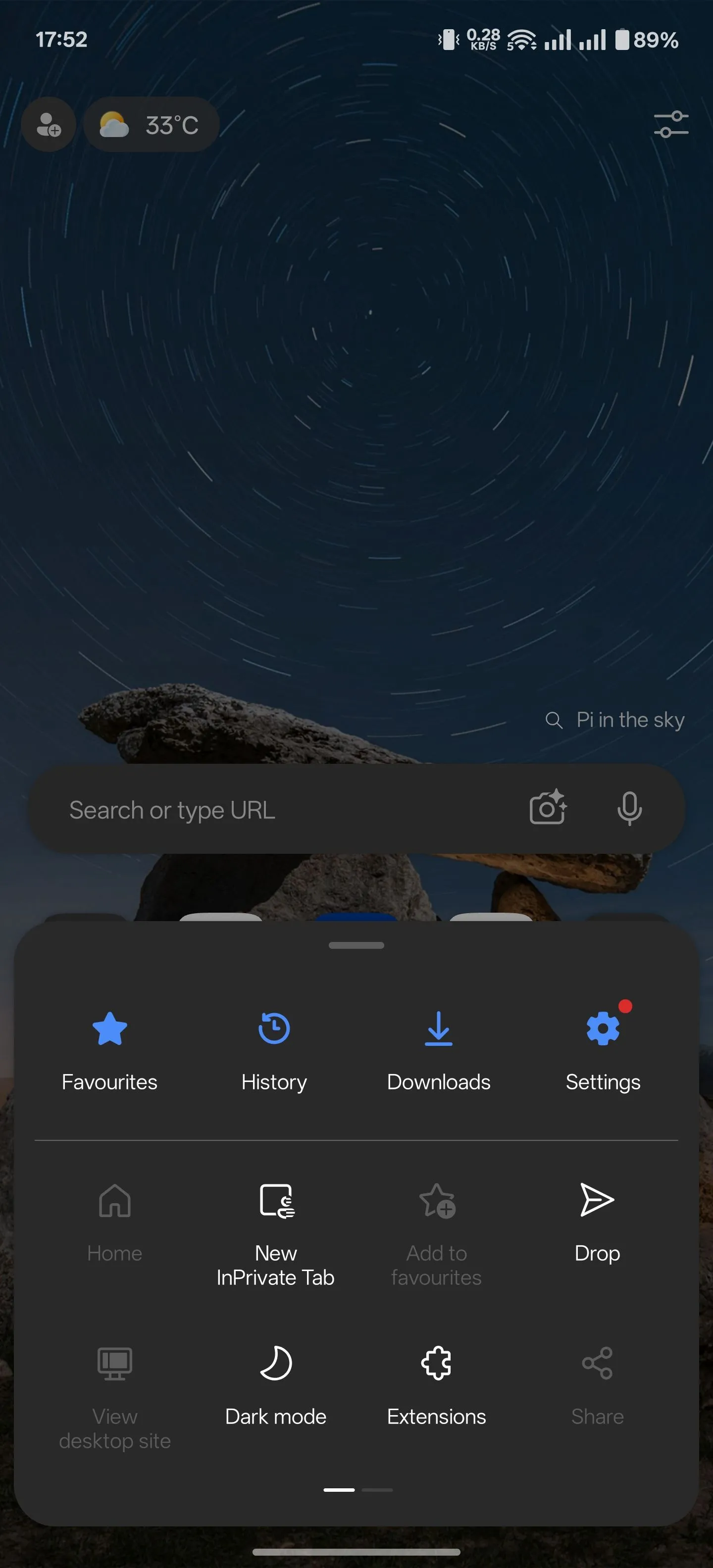 Menu tùy chọn của trình duyệt Microsoft Edge trên Android
Menu tùy chọn của trình duyệt Microsoft Edge trên Android
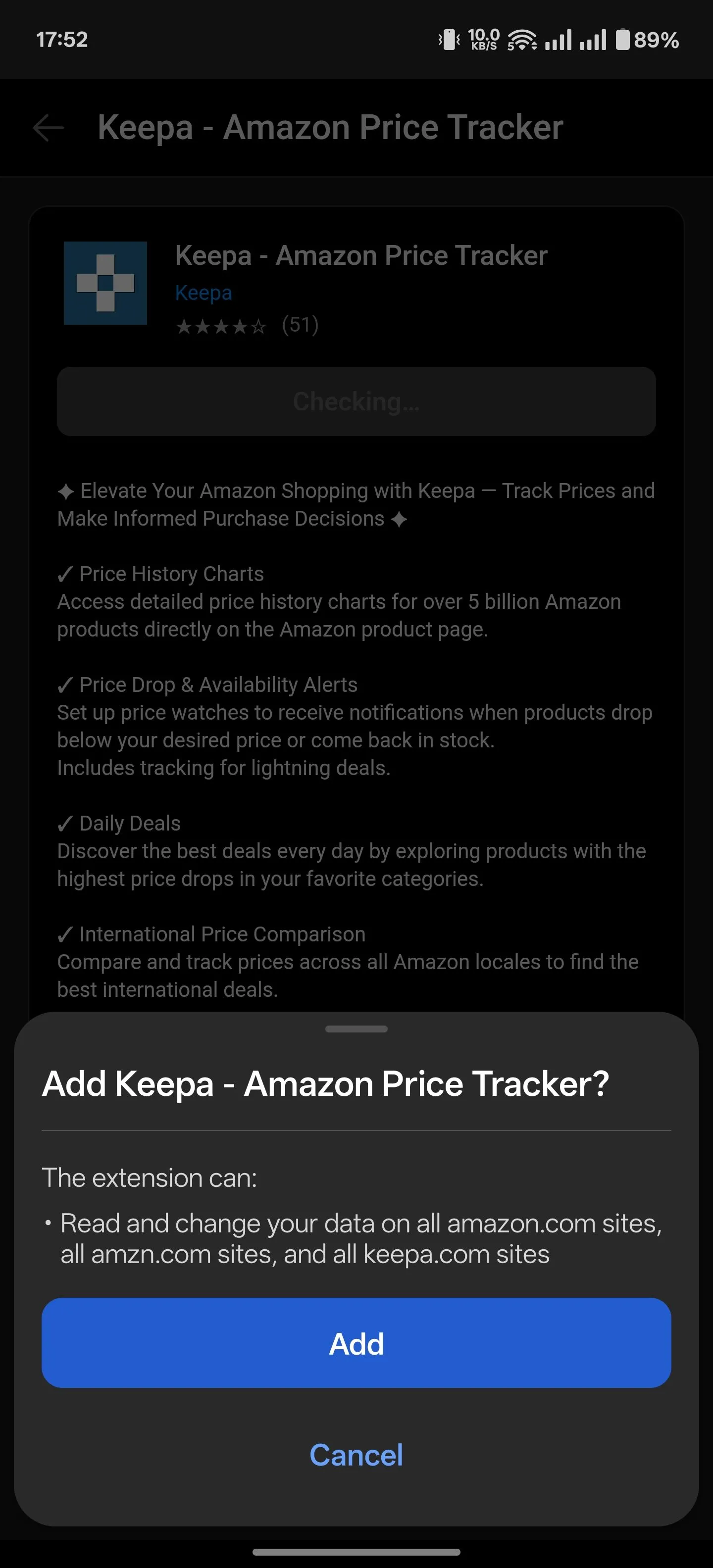 Màn hình xác nhận cài đặt tiện ích mở rộng trên Microsoft Edge Android
Màn hình xác nhận cài đặt tiện ích mở rộng trên Microsoft Edge Android
Sau khi cài đặt, bạn có thể dễ dàng quản lý tiện ích. Nếu bạn chưa thoát khỏi cửa hàng tiện ích, bạn sẽ thấy tiện ích đó trong phần Đã cài đặt (Installed). Ngoài ra, nếu bạn đang ở bất kỳ màn hình nào khác, hãy chạm vào menu hamburger ở thanh công cụ phía dưới, chạm vào Tiện ích mở rộng (Extensions), và chọn Quản lý tiện ích mở rộng (Manage Extensions). Dù bằng cách nào, bạn cũng sẽ được đưa đến cửa hàng tiện ích, nơi bạn có thể quản lý tiện ích.
Giờ đây, hãy chạm vào nút dấu ba chấm (ellipsis) bên cạnh tiện ích. Từ đây, bạn có thể tắt hoặc bật nó, cho phép nó chạy ở chế độ InPrivate của Edge, kiểm tra chi tiết, tìm hiểu các quyền mà nó sử dụng, hoặc gỡ bỏ hoàn toàn.
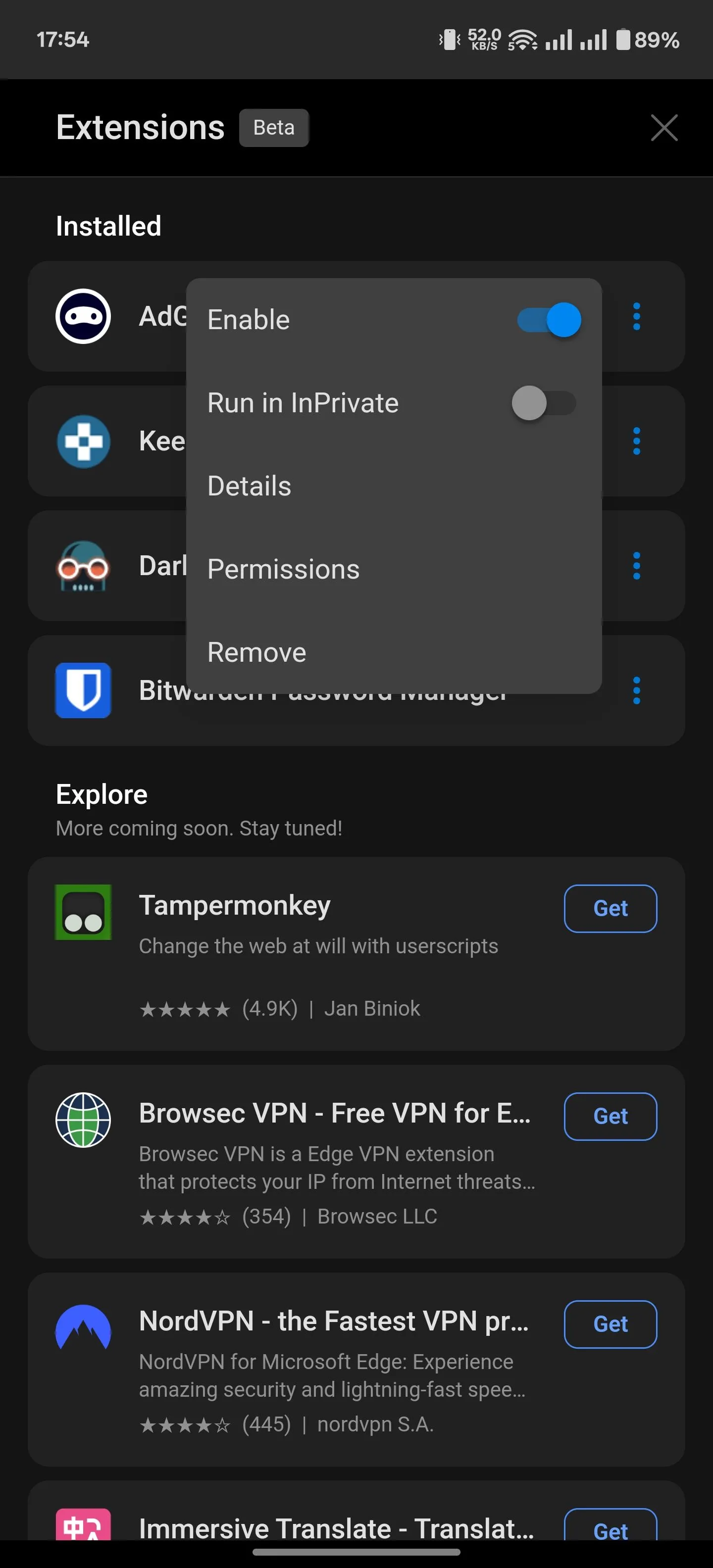 Giao diện quản lý tiện ích mở rộng đã cài đặt trên trình duyệt Edge di động
Giao diện quản lý tiện ích mở rộng đã cài đặt trên trình duyệt Edge di động
Một số tiện ích nhất định cung cấp các tính năng bổ sung và tùy chọn tùy chỉnh. Để truy cập các tùy chọn này, hãy chạm vào menu hamburger và chạm vào tiện ích bạn muốn tùy chỉnh. Thao tác này sẽ đưa bạn đến trang chính của tiện ích, nơi bạn có thể tùy chỉnh các tính năng và cài đặt.
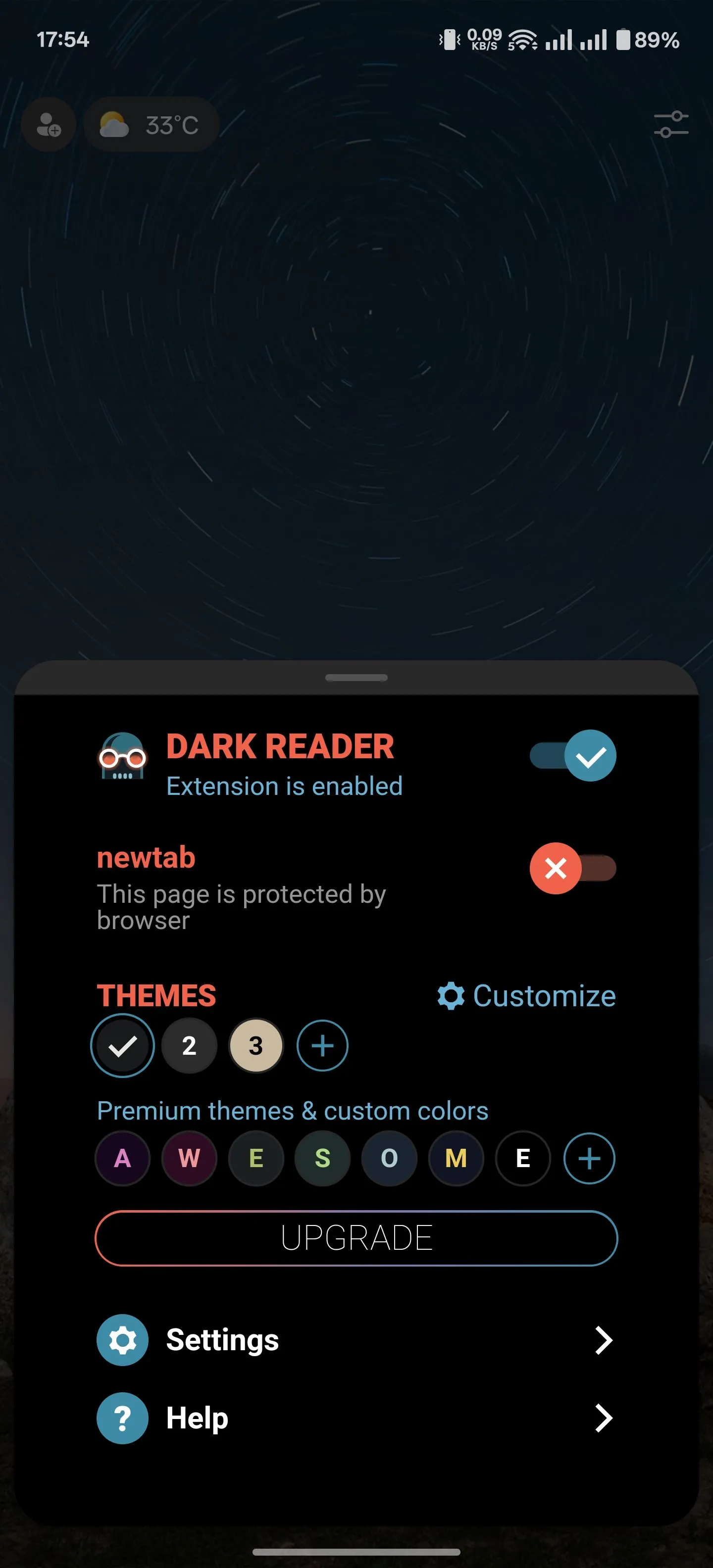 Cài đặt tùy chỉnh của tiện ích Dark Reader trên Microsoft Edge Android
Cài đặt tùy chỉnh của tiện ích Dark Reader trên Microsoft Edge Android
Vị Thế Của Edge Trong Cuộc Đua Trình Duyệt Di Động
Hỗ trợ tiện ích mở rộng trên các phiên bản trình duyệt Android không phải là điều mới lạ. Mozilla đã tiên phong với Firefox, và các trình duyệt như Samsung Internet và Kiwi Browser cũng đã theo sau. Tuy nhiên, với lần phát hành này, Edge đã trở thành một trong những trình duyệt dựa trên Chromium đầu tiên làm được điều đó, mang lại cho nó một lợi thế cạnh tranh đáng kể so với Chrome của Google và cung cấp thêm lý do để những người đang sử dụng Chrome chuyển sang Edge.
Tóm lại, việc Microsoft Edge trên Android hỗ trợ tiện ích mở rộng là một bước tiến quan trọng, biến nó thành một lựa chọn hấp dẫn hơn bao giờ hết cho những ai tìm kiếm sự linh hoạt và cá nhân hóa trên trình duyệt di động của mình. Hãy thử trải nghiệm các tiện ích này ngay hôm nay để khám phá những điều thú vị mà Edge mang lại!